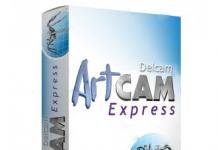При извршување на голем број задачи во оперативниот систем Windows, може да се појави таканаречената грешка 1068; ова е прилично чест феномен, но не сите корисници знаат како да го поправат.
Причината зошто се појавува таков проблем, попречување на нормалното функционирање на компјутерот, е опишана во материјалот подолу.
Во зависност од типот на изградениот оперативен систем, може да има неколку начини за решавање на овој проблем.
Содржина:
Невозможно е да не се забележи оваа грешка. Се манифестира на следниов начин: кога отворате која било апликација или започнувате одреден процес, се појавува прозорец за известување кој ве известува дека се појавил проблем (текстот на таквото известување е прикажан на фотографијата подолу). Во овој случај, процесот не започнува, програмата или датотеката не се отвораат.
Ова известување може да се појави во различни периоди. Понекогаш тоа се случува веднаш по започнувањето на процесот, кога сè уште не е започнат. Понекогаш се појавува за време на процесот на стартување, на пример, кога прозорецот на програмата е веќе отворен, но сè уште не е целосно стартуван.
Исклучително ретко, но сепак се случува, да се појави грешка за време на работата на програмата, кога се стартуваат специфични потпроцеси. Во овој случај, тоа се појавува од време на време и предизвикува дефект на апликацијата. Во овој случај, препорачуваме да ги преземете чекорите за решавање проблеми опишани подолу.
Постојат голем број на процеси во кои најчесто се јавува проблемот:
Карактеристична карактеристика на овој проблем е што се јавува исклучиво на новите оперативни системи Windows, односно 7, 8, 8.1, 10. Корисниците на старите системи, на пример, XP и Vista, се осигурани од овој проблем.
Која е суштината на оваа грешка? Тој известува дека некоја услуга вклучена во започнување процес или отворање програма не реагира, не започнува да работи или не работи правилно.
Ова се случува во следниве случаи: или е оневозможено, или недостапно, или има проблем со него што го спречува да работи правилно или да поврзе процес со него.
Известување
назад во менито
Елиминацијата на оваа грешка се врши директно со користење на делот Услуги во кој било оперативен систем. За да стигнете до овој дел, направете го следново:
1На Windows OS 7, 8 и 8.1, држете две копчиња на тастатурата истовремено - Win и R
2Сега напишете services.msc и кликнете Enter;
3На Windows 10, едноставно кликнете на копчето Start и напишете го името на саканиот дел;
4Потоа одете во бараниот дел во резултатите од пребарувањето;
Се отвора папка 5А со список на сите корисни програми на овој компјутер и нивните основни податоци;

6Од листата изберете ја онаа со која се појавува грешката;
7 Кликнете двапати на неговото име со левото копче на глувчето;
8 Ќе се отвори прозорец со параметри; во него, не заборавајте да го проверите типот на стартување - треба да биде автоматски (променете го доколку е потребно);
9Зачувајте ги промените и рестартирајте го компјутерот, сега проблемот не треба да се појави.

Тип на стартување
Исто така, важно е услугата навистина да работи. Ако копчето Стартувај не е достапно во прозорецот, тогаш се активира и работи. Но, ако копчето Run може да се кликне, тоа значи дека е оневозможено и мора да го стартувате со кликнување на ова копче.
По ваквите промени проблемот треба да исчезне. Ако не се реши следниот пат кога ќе се започне процесот по рестартирање на компјутерот, тоа покажува дека проблемот не бил само овој, туку и други поврзани со него. И тие исто така треба да се елиминираат на ист начин.
Врати се во менито
Во оваа програма, грешката може да се појави многу често. Во исто време, тоа има многу причини. Доколку се појави таков проблем во оваа апликација, тогаш потребно е да ги прилагодите следните услуги и индикатори.
| Исхрана | Променете ја опцијата за почеток во автоматски. Доколку е потребно, поврзете ја самата услуга ако не работи |
| Повикување на процедури за RPC од далечина | |
| Градење на Windows аудио крајни точки | Променете ја опцијата за почеток во автоматски. Овозможи ако е оневозможено |
| Распоредувач на часови за мултимедија | Изберете ја опцијата за автоматско стартување (вреди да се земе предвид дека таквата ставка можеби воопшто не е во списокот на некои верзии на ОС, а потоа проблемите во овој процес се исклучени, па можете да ја прескокнете оваа ставка) |
Откако ќе ги зачувате овие промени, мора да го рестартирате оперативниот систем. Неуспехот сега треба да се реши и проблемот повеќе нема да се појавува.

Распоредувач на часови за медиуми
назад во менито
Ова е вториот најчест процес каде што се појавува оваа грешка. Во исто време, проблемот може да се појави при извршување на речиси секоја манипулација со мрежата - поврзување со јавен пристап, поврзување на мрежа, поставување група итн. Ова е комплексен проблем и може да биде предизвикан од неточни функционирање на голем број услуги.
| Менаџер за мрежна конекција на Windows | Треба да започне автоматски |
| Водење на RPC процеси од далечина | Заменете го параметарот со автоматски, овозможете ја услугата ако веќе не работи |
| WLAN | Поставете го типот на вклучување автоматски |
| WWAN | Поставете го типот на поврзување автоматски во општ случај. Но, во случај на Wi-Fi конекции и 3G, 4G, LTE Интернет - рачно |
| Порта за слој на апликација | Услугите мора прво да се овозможат ако првично не се извршуваат. По ова, треба да го поставите типот на почеток - рачно, дури и ако првично беше наведен - автоматски. |
| SSTP | |
| PNRP протокол | |
| Телефонија | |
| Plug and Play | |
| Менаџер за идентитет на член на мрежата | |
| Управувач со врски за автоматско пристап од далечина | |
| Далечински пристап и рутирање | Обично не е лансиран првично. Понекогаш неговото извршување помага да се реши грешката. Промената на овој параметар нема да предизвика дополнителни оперативни проблеми. |
| Информации за врски (за мрежи) | Проверете дали типот на старт е првично поставен на автоматски |
| Пристапете до менаџерот за поврзување од далечина | Проверете дали типот на старт е првично поставен на рачен |
Во некои случаи, неопходно е да се применат други дејства:
- Отворете ги поставките на Network Member Identity Manager;
- Не менувајте ништо во овој прозорец;
- Оневозможете ја самата услуга;
- Најдете ја датотеката idstore.sst во директориумот PeerNetworking и избришете ја.
Ако датотеката првично не била во оваа папка, тогаш не преземајте ништо. Рестартирајте го компјутерот. Грешката повеќе не треба да се појавува.

Постапка за поставување телефонија (пример)
geek-nose.com
Грешка за услуги 1068

Грешката „Не можам да стартувам детска услуга или група“ со код 1068 значи дека услугата потребна за извршување на одредено дејство е оневозможена или не може да се стартува поради одредени причини. Овој проблем се јавува при стартување на ОС, стартување програма или извршување операции со услугите на Windows.
Прочитајте исто така: Грешка 678 при поврзување на Интернет и методи за нејзино отстранување
Начини да се поправи грешката 1068
За да се поправи грешката 1068 кога услугата за деца или група не успеа да започне, има неколку начини да се обидете.
Метод бр. 1
- Притиснете „Win+R“ и внесете „services.msc“.

- Во списокот на услуги го наоѓаме оној наведен во грешката. На пример, услугата „Сервер“.

- Кликнете двапати за да ги отворите поставките за услугата. Ако копчето „Start“ не е активно, треба да изберете „Manual“ или „Disable“ во типот на стартување, а потоа повторно да ја активирате услугата.

- Откако ќе направите промени, треба да го рестартирате компјутерот.
Метод број 2. Ако услугата Windows Audio не работи
Повеќето услуги на оперативниот систем Виндоус се поврзани со многу други услуги. Ова исто така важи и за таква услуга како што е Windows Audio. Ако не започне, вреди да се провери статусот на следните услуги:
- Услуга „Исхрана“ - статус на стартување „Автоматски“;


- Распоредувач на часови за медиуми - статус на стартување „Автоматски“;

- Windows Audio Endpoint Builder - статус на стартување „Автоматски“;

По промената на статусот на овие услуги, самиот Windows Audio треба да го постави типот на стартување на „Автоматски“ и да го рестартира компјутерот.
Метод бр. 3. Грешка 1068 при мрежна врска
Ако се појави грешка 1068 при стартување услуги при поврзување на Интернет, вреди да се провери работата на следните услуги:
- Услуга за портал на ниво на апликација – статус на стартување „Прирачник“;

- PNRP протокол – статус на стартување „Прирачник“;

- Менаџер за идентитет на член на мрежата – статус на стартување „Прирачник“;

- Windows Connection Manager – статус на стартување „Автоматски“;
- Повик за далечинска процедура RPC – статус на стартување „Автоматски“;

- SSTP услуга – статус на стартување „Прирачник“;

- Услуга за автоматска конфигурација на WLAN – статус на стартување „Автоматски“;

- Услуга за информации за поврзани мрежи – статус на стартување „Автоматски“;
- Автоматска конфигурација на WWAN – статус на стартување „Прирачник“;
- Менаџер за поврзување со далечински пристап – статус на стартување „Прирачник“;
- Менаџер за поврзување со автоматски далечински пристап – статус на стартување „Прирачник“;
- Рутирање и далечински пристап;
- Телефонија – статус на стартување „Прирачник“;
- Plug and Play – статус на стартување „Прирачник“.
Исто така, вреди да се запре услугата Network Member Identity Manager, но да не се менува типот на стартување.


Исто така, вреди да се напомене дека ако се појави оваа грешка и мрежата не е откриена, нејзиното решение може да биде како што следува:
- Стартувајте ја командната линија со администраторски права и внесете ја командата „Net stop p2pimsvc“. Следно, ставете „Y“ и притиснете „Enter“.

- Следно, притиснете „Win+R“ и залепете ја адресата „C:\windows\serviceProfiles\LocalService\AppData\Roaming\PeerNetworking“.

- Избришете ја датотеката „idstore.sst“.

Рестартирајте го компјутерот.
SoftikBox.com
Решавање проблеми Грешка 1068
 Тоа е тажно, но грешките на Windows OS се неизбежни. Корисниците отсекогаш сонувале да имаат универзално решение за сите проблеми, но, за жал, тоа сè уште не постои. Но, денес ќе зборуваме за решавање на проблемот „Грешка 1068: Детската услуга или групата не може да се стартува“, со што најчесто се среќаваат корисници кои се обиделе да стартуваат звук или да создадат домашна група.
Тоа е тажно, но грешките на Windows OS се неизбежни. Корисниците отсекогаш сонувале да имаат универзално решение за сите проблеми, но, за жал, тоа сè уште не постои. Но, денес ќе зборуваме за решавање на проблемот „Грешка 1068: Детската услуга или групата не може да се стартува“, со што најчесто се среќаваат корисници кои се обиделе да стартуваат звук или да создадат домашна група.
За да ја решиме грешката, треба да погледнеме некои услуги и да ги стартуваме доколку е потребно. За да го направите ова, отворете го „Управувачот со задачи“ користејќи ја кратенката на тастатурата Ctrl+Alt+Delete.

Во новиот прозорец, одете во табулаторот Услуги, а потоа на дното на екранот изберете го менито Отворени услуги или услуги.

Подолу е листа на услуги што мора да работат, т.е. придружено со статус „Трчање“ или „Трчање“:
1. „Услуга за портал на ниво на апликација“;
2. "Plug and Play";
3. „Управник за поврзување со далечински пристап“;
4. „Услуга за мрежна свест (ОНА)“;
5. „Телефонија“;
6. „Управник за поврзување со автоматско далечински пристап“.
Ако некоја од наведените услуги не работи, мора да се активира. За да го направите ова, изберете ја услугата со еден клик и кликнете на иконата „Start“, како на сликата од екранот подолу.

Откако ќе ги стартувате сите потребни услуги, рестартирајте го оперативниот систем. По сите преземени чекори, грешката 1068 треба да исчезне.
ITCreeper.ru
Што да направите со грешката 1068?

Понекогаш кога ќе овозможите споделување, може да добиете грешка „грешка 1068: Детската услуга или групата не може да се стартува“ кога ќе го поврзете компјутерот. По ова, компјутерот обично гледа неидентификувана мрежа и, на крајот, издава грешка за стопирање 711, што укажува на неуспех на врската. Обично овој проблем ги прогонува корисниците на Windows 7 ултимативен оперативен систем и не многу луѓе знаат како да се справат со него?
Методи за решавање проблеми
Значи, ако ја доживувате оваа грешка, постојат неколку начини да ја решите.
Првиот е да го следите советот на Microsoft и да погледнете во делот Помош за решавање проблеми за решение. Но, не е секогаш можно да се елиминира овој проблем со само следење на советите.
Вториот е поефективен, но и потрудоинтензивен. Не е препорачливо да го направите тоа сами ако вашето знаење не е многу богато. Но, да преминеме од зборови на дело:
За почеток, во услугата за откривање хардвер на школка, променете го типот на стартување во Автоматско и статусот во Вклучување.
Откако ќе чекате да завршат прилагодувањата, доколку ги има, внесете го следново: Net stop p2pimsvc. Кога ќе побарате согласност, одговорете на Y и притиснете го копчето Enter.
C: -> Windows -> ServiceProfiles -> LocalService -> AppData -> Roaming -> PeerNetworking
Или во полето Барај програми и датотеки, внесете го следново:
Од:\windows\serviceProfiles\LocalService\AppData\Roaming\PeerNetworking
И во последниот чекор, откако ќе ја отворите папката, избришете ја датотеката idstore.sst и рестартирајте го компјутерот.
По сите овие чекори, грешката треба да се реши.
И, конечно, третиот метод. Ако ништо од горенаведените не помага, вашата единствена опција е повторно да го инсталирате оперативниот систем.
chopen.net
Се појави грешка 1068 во услугата Windows
Грешката 1068 е прилично чест проблем што се манифестира кога се обидувате да пристапите на глобалниот Интернет. Обично ситуацијата оди вака:
Корисникот се обидува да пристапи до мрежата.
- Се појавува пораката „грешка 1068 не може да ја стартува услугата за деца“.
- Оперативниот систем ја препознава пристапната точка како неидентификувана мрежа.
- Завршување - обидот за поврзување не успеа.
Како да се поправи грешката 1068? Постојат два начина.
Првата опција за третман за проблемот „не може да се стартува услугата за деца на Windows“ е да се активираат автоматски алатки. Тоа е, треба да кликнете со десното копче на иконата за поврзување (во долниот десен агол на екранот на мониторот) и да го повикате подменито. Извршете решавање проблеми. Многу често се случува грешката 1068 при поврзување на Интернет да се решава со сличен метод.
Ако овој метод не донесе позитивен резултат, тогаш треба сами да се справите со оваа неволја. За да ја поправите грешката 1068 „аудиото на Windows не можеше да започне“ или неговите аналози, на пример „грешка 1068 - групирање на учесници во мрежата“, ќе ви требаат:
- Пребарајте го ОС за услуга која е одговорна за откривање на хардвер на школка.
- Стартувајте го. Променете ја опцијата за стартување во автоматски режим и статусот во „Работи“.
- Отворете командна линија и внесете „Стартувај со административни права“.
- Одете во менито „Сите програми“ користејќи го копчето „Start“ и изберете го подменито „Accessories“.
- Уште еднаш, внесете ги административните права во командната линија. Оперативниот систем мора да направи некои прилагодувања.
- Внесете нова команда на време - Net stop p2pimsvc.
- Потврдете ја командата доколку е потребно.
- Најдете ја папката PeerNetworking, која се наоѓа долж патеката – windows\serviseProFiles\LocalService\AppData\Roaming\
- Пребарајте и избришете датотека наречена idstore.sst.
- Направете целосно рестартирање на компјутерот.
Обидете се повторно да се најавите на Интернет. Вообичаено, двете предложени опции лесно се справуваат со задачата и не бараат многу време за решавање. Ако ниту еден од предложените методи не донесе олеснување и враќање на целосната работа, тогаш ќе мора да бидете трпеливи и целосно да го инсталирате ОС.
Пред ова, како последен аргумент во борбата против болеста што се појави, особено ако се манифестира кога се обидувате да го вклучите Аудио, се препорачува да ја проверите функционалноста на услугата која е одговорна за напојувањето. Доколку е потребно, вклучете го и обидете се повторно да се поврзете на World Wide Web.
Колку и да е тажно, тоа е неизбежно. Корисниците отсекогаш сонувале да имаат универзално решение за сите проблеми, но, за жал, тоа сè уште не постои. Но, денес ќе разговараме за решавање на проблемот „Грешка 1068: Детската услуга или групата не може да се стартуваат“ , со што најчесто се среќаваат корисници кои се обиделе да лансираат звук или да создадат домашна група.
За да ја решиме грешката, треба да погледнеме некои услуги и да ги стартуваме доколку е потребно. За да го направите ова, отворете "Менаџер за задачи" користејќи ја кратенката на тастатурата Ctrl+Alt+Delete.
Во новиот прозорец, одете на јазичето „Услуги“ , а потоа изберете го менито на дното на екранот „Отворени услуги“ или „Услуги“ .

Подолу е листа на услуги што мора да работат, т.е. бидат придружени со состојба "Изведена" или "Работи" :
1. „Услуга за портал на ниво на апликација“;
2. „Приклучи и играј“;
3. „Управник за поврзување со далечински пристап“;
4. „Услуга за мрежна свест (ОНА)“;
5. „Телефонија“;
6. „Управник за поврзување со автоматско далечински пристап“.
Ако некоја од наведените услуги не работи, мора да се активира. За да го направите ова, изберете ја услугата со еден клик и кликнете на иконата "Лансира" , како на сликата од екранот подолу.

Откако ги започнавме сите потребни услуги, . По сите преземени чекори, грешката 1068 треба да исчезне.
Здраво на сите, и мило ми е што ве гледам повторно. Денеска ќе разгледаме тема наречена грешка 1068, услугата за деца Windows 10 не успеа да започне. уште малку и ќе ви покаже чекор по чекор како да ја поправите грешката 1068, сигурен сум дека ова ќе биде корисно за системските администратори почетници.
И така ситуацијата е, пуштате некоја програма во Windows и се случува кога ќе се најавите да видите прозорец со порака грешка 1068 не успеа да започне услуга за деца. Логично е да ве известат дека нешто не започнало, а тоа не е добро. Ајде да го сфатиме.

Опции за грешка 1068

Како резултат на тоа, ќе се отвори приклучокот за услугата

За да ги промените поставките за стартување на која било од услугите, кликнете со десното копче на неа и изберете својства.

Како пример го избрав Windows Audio. На јазичето Општо можете да го промените типот на стартување
- Автоматски
- Рачно
- Оневозможено
Ако опцијата Start не е достапна, тогаш прво треба да го промените типот на стартување во Рачно или Автоматско, да ги примените поставките и дури потоа да ја стартувате услугата (но може да не започне дури и во овој случај ако зависи од некои услуги кои се моментално оневозможено).

Ако проблемот не се реши веднаш (или услугите не можат да се стартуваат), тогаш откако ќе го смените типот на стартување на сите потребни услуги и ќе ги зачувате поставките, обидете се и да го рестартирате компјутерот. Погледнете подолу за тоа како да ги видите зависните услуги.
Аудио грешка на Windows 1068
Ги гледаме зависностите на табулаторот Dependencies. Да речеме дека Windows Audio не започнува. Гледаме дека тоа е поврзано со
- Windows Audio Endpoint Builder
- Далечинска постапка Повик RPC

Веднаш штом ќе ги стартувате преку snap-in, исто така со десен клик, тогаш сè треба да работи за вас.
Би сакал да забележам дека грешката при стартување на услугата 1068 може да се појави поради различни услуги за деца и има многу опции. Треба да разберете дека ако зависноста е позната, тогаш во повеќето случаи можете да ја решите; во пракса, се појавува во менаџерот за печатење, заштитен ѕид или Hamachi. Грешката 1068 секогаш го содржи името на услугата.
Има и мал, но, на пример, има услуги како што се „Plug and Play“ и „Power“ и тие најчесто не се наведени во зависностите, но се многу важни за системот, и ако одеднаш се појави 1068 и сите зависни услуги работат, а потоа обидете се да ги вклучите или рестартирате „Plug and Play“ и „Power“. Во принцип, навистина не ми се допаѓа што Мајкрософт не може да го реши ова почнувајќи од Windows 7, зошто не можете да проверите дали некоја зависна услуга не работи, тогаш треба да ја рестартирате, а сигурен сум дека многумина немаше да се сретнат овој проблем воопшто.
Не успеа да се стартува услугата за деца при дејства со мрежни врски
Следната вообичаена опција е пораката за грешка 1068 кога правите нешто со мрежата: споделување мрежа, поставување домашна група, поврзување на Интернет.
Во оваа ситуација, проверете ја работата на следниве услуги:
- Менаџер за поврзување на Windows (автоматски)
- Далечинска постапка повик RPC (автоматски)
- Услуга за автоматско конфигурирање на WLAN (автоматско)
- WWAN автоматска конфигурација (Рачно, за безжични врски и интернет преку мобилна мрежа).
- Услуга за портал за апликациски слој (прирачник)
- Услуга за информации за поврзана мрежа (автоматски)
- Управник за поврзување со далечински пристап (прирачник стандардно)
- Управник за поврзување со автоматско далечински пристап (рачен)
- SSTP услуга (прирачник)
- Рутирање и далечински пристап (стандардно оневозможено, но обидете се да го извршите, можеби ќе помогне да се поправи грешката).
- Управник за идентитет на член на мрежата (Прирачник)
- PNRP протокол (прирачник)
- Телефонија (прирачник)
- Plug and Play (Рачно)
Како посебно дејство за проблеми со мрежните услуги при поврзување на Интернет (грешка 1068 и грешка 711 при директно поврзување во Windows 7), можете да го пробате следново:
Сега можете да го рестартирате компјутерот. Ако овие чекори за решавање на грешката 1068 не ви помогнаа и сте меѓу несреќните 1 процент, тогаш обидете се да се вратите на точката за обновување на Windows 10.
Мислам дека сега подлабоко ги разбирате односите помеѓу апликациите во Windows и станавте чекор напред до статусот на професионалец во овој оперативен систем, како што велат, знаењето е моќ!

Грешка 1068 е една од оние опции што е вклучена во прилично широк опсег на проблеми што можат да се појават при обидот за пристап до глобалната мрежа. Речиси секогаш, развојот на настани што доведуваат до негативен резултат се развива на следниов начин:
- Еден човек одлучува да се забавува одлично. За да го направите ова, ќе го поврзете вашиот компјутер или друг уред на мрежата.
- Пред неговите очи, одеднаш се појавува порака: грешката 1068 не може да ја стартува услугата за деца .
Сите. Стигнавме. Што сакаше? Работата е во тоа што системот, поради некоја мистериозна причина, ја карактеризира претходно познатата пристапна точка како неидентификувана мрежа.
Предлагаме да разгледаме две опции за тоа како да ја поправите грешката 1068!
Решаваме, помагаме, поправаме
Значи, грешка 1068 - Услугата за деца на Windows не успеа да започне. Што правиме? Автоматски се обидуваме да го поправиме. Користење на специјално дизајнирани услуги. За да го направите ова, ја наоѓаме иконата на проблематичната пристапна точка, која може да се види ако го свртите вниманието кон долниот десен агол на екранот на мониторот. Го насочуваме глувчето кон него, го притискаме десното копче, избираме „дијагностика на проблемот“, што во некои случаи може самостојно да го реши проблемот.
Ако првиот метод не можеше да ја реши ситуацијата со грешка 1068 при поврзување на Интернет, тогаш, за жал, ќе мора да работите напорно сами.
Патем, оваа неволја може да се претстави во форма на различни пораки:
- Грешка 1068 - аудиото на Windows не можеше да започне.
- Грешка 1068 - групирање на учесници во мрежата.
Сепак, методот на корекција за секој случај е ист:
- Стартувајте го интегрираниот пребарувач и обидете се да ја пронајдете услугата одговорна за пронаоѓање на хардвер на школка.
- Секако, лансирајте го. Во поставките, сменете ја автоматската опција во „Работи“.
- Одете во командната линија.
- Возете - стартувајте со администраторски права.
- Одете во менито „стандардни програми“ и повторете ја горната команда.
- Почекајте додека системот не реагира на добиената нарачка.
- Принудете го оперативниот систем да ја изврши следнава команда - Net stop p2pimsvc.
- Најдете и избришете ја датотеката idstore.sst, која се наоѓа овде - Windows\serviseProFiles\LocalService\AppData\Roaming\.
- Рестартирај.
![]()
Сите. Можете да продолжите да ги користите услугите на World Wide Web.

Понекогаш кога ќе овозможите споделување, може да добиете грешка „грешка 1068: Детската услуга или групата не може да се стартува“ кога ќе го поврзете компјутерот. По ова, компјутерот обично гледа неидентификувана мрежа и, на крајот, издава грешка за стопирање 711, што укажува на неуспех на врската. Обично овој проблем ги прогонува корисниците на Windows 7 ултимативен оперативен систем и не многу луѓе знаат како да се справат со него?
Методи за решавање проблеми
Значи, ако ја доживувате оваа грешка, постојат неколку начини да ја решите.
ПрвоЕден од нив е да го следите советот на Мајкрософт и да погледнете во делот Помогни ми да го решам проблемот за решение. Но, не е секогаш можно да се елиминира овој проблем со само следење на советите.
Второпоефективен, но и потрудоинтензивен. Не е препорачливо да го направите тоа сами ако вашето знаење не е многу богато. Но, да преминеме од зборови на дело:
За почеток, во услугата за откривање хардвер на школка, променете го типот на стартување во Автоматско и статусот во Вклучување.
Откако ќе чекате да завршат прилагодувањата, доколку ги има, внесете го следново: Нето стоп p2pimsvc . На барањето за согласност што се појавува, ние одговараме Yи притиснете го копчето Внесете.
C: -> Windows -> ServiceProfiles -> LocalService -> AppData -> Roaming -> PeerNetworking
Или во полето Барај програми и датотеки, внесете го следново:
Од:\windows\serviceProfiles\LocalService\AppData\Roaming\PeerNetworking
И во последниот чекор, откако ќе ја отворите папката, избришете ја датотеката idstore.sst И.
По сите овие чекори, грешката треба да се реши.
И конечно, начин трето. Ако ништо од горенаведените не помага, вашата единствена опција е .
Знаете, грешка во известувањето дека корисникот или системот не можел да стартува одредена услуга поради фактот што „не може да се стартува услуга за деца“ е веројатно една од ретките грешки во оперативниот систем Windows што сосема разумно го прави јасно што точно се случило погрешно. На крајот на краиштата, нема да тврдите дека името на грешката е доста информативно? Треба само да откриете каков вид на услуга за деца не сака да започне.
Справување со грешката Услугата за деца не може да се стартува
Значи, да започнеме со фактот дека најверојатно сте наишле на овој проблем во прозорецот Услуги (services.msc). Можеби сте го направиле ова свесно, или можеби сте дошле до ова додека решавате друг, тесно поврзан проблем. Мојот проблем беше моето брзање кога уште еднаш решив да го исчистам стартапот од непотребни услуги. Проблемот дојде по рестартирањето кога виртуелната машина Hyper-V одби да се поврзе на Интернет. Емпириски, беше одлучено дека проблемот не е во оперативниот систем за гости, туку во оперативниот систем на домаќинот, на кој беше оневозможена услугата за споделување на интернет конекција, со чија помош се споделуваше интернет пристапот до виртуелната машина. И тогаш, кога влегов во Сервиси, наидов на грешка Не успеа да започне услуга за децакога се обидувате да ја овозможите горенаведената услуга.
Значи. Има проблем - услуга која ни е важна не се вклучува. Постои решение - треба да го овозможите.
Во оваа фаза, препорачливо е да се види каков тип на стартување има нашата главна услуга. Ако е Оневозможено или Рачно, тогаш обидете се да изберете Automatic во соодветното мени, а потоа рестартирајте го компјутерот. Шансата за победа, се разбира, е мала, но можеби ако ја стартувате сами, оваа услуга ќе може да ги повлече заедно со неа и сите други услуги неопходни за неговото функционирање.
Ако сè е во ред и со типот на стартување Автоматски, нашата услуга е „надвор од мрежен пристап“, тогаш треба да ги започнете главните танци: да ги барате истите (или оние многу детски) услуги. За среќа, опремата за услуги нема да нè принуди темелно да ја проучуваме последната страница на Големиот Google (или Азбука?), која во картичката Зависности за секоја услуга ги означува зависните (детски) услуги за нашиот пациент. Се надевам дека самостојно ќе дојдете до опишаниот таб и ќе обрнете внимание на првиот блок, кој е насловен „Оваа услуга зависи од следните компоненти“, што во попопуларни термини звучи како „ова се истите услуги за деца што ја спречуваат нашата главна услугата од почетокот.”
Можеби ќе имате среќа и ќе има само една патетична услуга на оваа листа, или може да има неколку од нив, од кои секоја има свои услуги за деца, кои пак имаат свои услуги за деца итн., и така натаму. Искористувајќи ја оваа прилика, би сакал да се пожалам на мојата горчлива судбина, која мораше да среди 4 детски услуги на мојата служба споменати погоре, од кои некои содржеа детски услуги од четврта генерација (ако е соодветна таква алегорија).
Па, ставете го глувчето во рака и ајде да ја разгледаме оваа листа! Ја наоѓаме услугата за деца и го разгледуваме нејзиниот тип на стартување. Посебно внимание треба да се посвети на оние услуги чие стартување е оневозможено. Овие стандардно не можат и нема да работат. Затоа, таквите услуги мора да се пренесат, по можност на типот Автоматски, без да се пука во воздух.
Следно доаѓа прирачникот за тип на лансирање. Идеално, доколку е потребно, овие услуги треба да се приклучат автоматски и нашата главна услуга треба да стане куката што ќе ги извлече од нивните удобни дупки. Затоа, предлагам по пребарувањето низ сите услуги со Startup Type Disabled, да го рестартирате компјутерот и да ги проверите неговите перформанси во сегментот што ве интересира. Ако ова не успее, тогаш сменете ги сите услуги за деца во Тип на стартување автоматски. Повторно е рестартирање, нели?
Секоја програма лансирана во околината на Windows не е целосно автономна; исправноста на нејзиното работење и самото лансирање во голема мера зависи од работата на компонентите и услугите на оперативниот систем. Ако бараната услуга е оневозможена или има проблеми со нејзиното работење, се појавува грешка при стартување на програмата и апликацијата веднаш се затвора. Типичен пример за ова е грешката 1068, која најчесто се појавува по неуспеси, како и промени во системските поставки од страна на корисникот или софтверот од трета страна.
Грешката 1068 обично се појавува во оперативните системи Windows 7, 8.1 и 10 при стартување програми, поврзување на Интернет, креирање домашна група, прилагодување на аудио поставките или дури и едноставно при вклучување или рестартирање на компјутерот. Во овој случај, корисникот добива порака со код за грешка и индикација за проблематичната услуга. Скриените причини за проблемот може да бидат различни, вклучително и оштетување на системските датотеки на Windows, но специфичната порака „Грешка 1068: Услугата за деца не може да се стартува“ во Windows 7/10 најверојатно укажува дека услугата вклучена во стартувањето на програмата е не реагира или не функционира .
Првото нешто што треба да направите кога ќе се појави грешката во прашање е да проверите дали соодветните услуги работат правилно. Тоа е, ако се појави порака за грешка при стартување на поставките за звук, треба да ја проверите услугата Windows Audio, ако има проблеми со мрежното поврзување, треба да ги проверите услугите одговорни за мрежата итн.
Грешка 1068 при работа со звук
Ајде да погледнеме во решавањето проблеми користејќи ја аудио услугата како пример. Стартувај со командата услуги.mscВо прозорецот „Стартувај“ на додатокот за управување со услуги, пронајдете ја услугата Windows Audio во списокот и отворете ги нејзините својства. Проверете дали типот на стартување е поставен на „Automatic“ и самата услуга има статус „Started“.

Ако имате поставени други параметри, променете ги како што е наведено погоре. Ако копчето за стартување на услугата е сиво, не грижете се, опцијата ќе стане достапна веднаш штом ќе го промените типот на стартување.
Во некои случаи, услугата може да не започне, тогаш треба да одредите од кои услуги зависи и да ја проверите нивната работа. За да го направите ова, во прозорецот со својства, префрлете се на табулаторот „Зависности“ и проверете дали има услуги во горниот блок. Ако ги има, проверете дали работат.

Исто така, се препорачува да ги проверите услугите Power, Media Class Scheduler, Remote Procedure Call RPC и Windows Audio Endpoint Builder. Сите тие треба да работат и да имаат тип на стартување „Автоматски“.
Забелешка:За да стапат на сила новите поставки, мора да го рестартирате компјутерот откако ќе ги стартувате услугите.
Грешка при работа со Интернет и локална мрежа
На сличен начин, грешката 1068 се елиминира при какви било активности со мрежата, само што овој пат треба да ги проверите другите услуги, имено: Windows Connection Manager, WLAN Auto Configuration, Remote Procedure Call RPC, Connected Network Information Service. Сите тие мора да бидат овозможени и да имаат тип на автоматско стартување. Исто така, се препорачува да ги погледнете Услугите за приклучување и играње, PNRP, SSTP, менаџер за идентитет на членови на мрежата. Тие мора да имаат тип на лансирање „Прирачник“.
Алтернативно, можете да ја решите грешката 1068 кога работите со мрежните компоненти на следниов начин. Отворете командна линија како администратор и престанете со командата Нето стоп p2pimsvcУслуга за менаџер за идентитет на член на мрежата.

Потоа одете во директориумот во Explorer C:/Windows/serviceProfiles/LocalService/AppData/Roaming/PeerNetworkingи избришете ја датотеката idstore.sst, ако има таму.

Сега рестартирајте го компјутерот и проверете дали грешката 1068 сè уште се појавува.
Овозможувањето на услугите не гарантира дека проблемот ќе се реши; всушност, услугата може воопшто да не започне. Значи, ако има проблеми со локалната мрежа, често се случува услугата Workstation да не стартува, давајќи грешка 1068. Причината може да лежи или во неправилната работа на „постарите“ услуги (види зависности), или во оштетувањето на системот датотеки, вируси итн. П.

Друга тешкотија во дијагностицирањето на таквите дефекти е тоа што не сите корисници се добро упатени во целта на услугите на Windows. Што ако не знаете која услуга да ја овозможите? Ништо лошо нема да се случи ако вклучите сè. Ако ова не даде резултати, обидете се да го вратите Windows со враќање на претходниот; можеби причината за грешката всушност лежи во оштетените системски датотеки или клучеви во регистарот.
Грешка 1068 е една од оние опции што е вклучена во прилично широк опсег на проблеми што можат да се појават при обидот за пристап до глобалната мрежа. Речиси секогаш, развојот на настани што доведуваат до негативен резултат се развива на следниов начин:
- Еден човек одлучува да се забавува одлично. За да го направите ова, ќе го поврзете вашиот компјутер или друг уред на мрежата.
- Пред неговите очи, одеднаш се појавува порака: грешката 1068 не може да ја стартува услугата за деца .
Сите. Стигнавме. Што сакаше? Работата е во тоа што системот, поради некоја мистериозна причина, ја карактеризира претходно познатата пристапна точка како неидентификувана мрежа.
Предлагаме да разгледаме две опции за тоа како да ја поправите грешката 1068!
Решаваме, помагаме, поправаме
Значи, грешка 1068 - Услугата за деца на Windows не успеа да започне. Што правиме? Автоматски се обидуваме да го поправиме. Користење на специјално дизајнирани услуги. За да го направите ова, ја наоѓаме иконата на проблематичната пристапна точка, која може да се види ако го свртите вниманието кон долниот десен агол на екранот на мониторот. Го насочуваме глувчето кон него, го притискаме десното копче, избираме „дијагностика на проблемот“, што во некои случаи може самостојно да го реши проблемот.
Ако првиот метод не можеше да ја реши ситуацијата со грешка 1068 при поврзување на Интернет, тогаш, за жал, ќе мора да работите напорно сами.
Патем, оваа неволја може да се претстави во форма на различни пораки:
- Грешка 1068 - аудиото на Windows не успеа да се стартува.
- Грешка 1068 - групирање на учесници во мрежата.
Сепак, методот на корекција за секој случај е ист:
- Стартувајте го интегрираниот пребарувач и обидете се да ја пронајдете услугата одговорна за пронаоѓање на хардвер на школка.
- Секако, лансирајте го. Во поставките, сменете ја автоматската опција во „Работи“.
- Одете во командната линија.
- Возете - стартувајте со администраторски права.
- Одете во менито „стандардни програми“ и повторете ја горната команда.
- Почекајте додека системот не реагира на добиената нарачка.
- Принудете го оперативниот систем да ја изврши следнава команда – Net stop p2pimsvc.
- Најдете и избришете ја датотеката idstore.sst, која се наоѓа овде - Windows\serviseProFiles\LocalService\AppData\Roaming\.
- Рестартирај.

Иконата за звук во лентата со задачи ми кажа дека нешто не работи (не го исклучив звукот). Кога лебдев над него, се појави порака: Аудио услугата не работи.
Аудио услугата не работи
Ако кликнете на иконата, волшебникот за решавање проблеми ќе се стартува и ќе се обиде да поправи нешто. Но, ништо нема да му успее. Резултатот од неговото работење ќе биде само порака дека услугата за звук не работи.
Решение
Бидејќи услугата не работи, треба да ја стартувате. За да го направите ова, треба да отидете на списокот на услуги (контролен панел -> администрација -> услуги) и пронајдете ја услугата Windows Audio таму. Ако успеете да го извршите, тогаш проблемот е решен. Но, бидејќи волшебникот не можеше да го стори тоа, тогаш, најверојатно, ќе се појави грешка 1068: Услугата за деца не може да се стартува.
Откако сурфав на интернет, дознав дека Windows Audio зависи од три услуги:
- Распоредувач на часови за медиуми
- Windows Audio Endpoint Builder
- Повик за далечинска процедура (RPC)
Го имав оневозможено Media Class Scheduler и откако го овозможив, услугата Windows Audio започна безбедно.
Многу корисници на Windows 7, кога овозможуваат какви било процеси што биле оневозможени за време на стартувањето, се соочуваат со следнава грешка: „Грешка 1068: Детската услуга или групата не може да се стартуваат“. Најчесто, оваа грешка се јавува кај корисници кои се обидуваат да го вклучат звукот на нивниот компјутер или да создадат домашна група. Во оваа статија ќе ви кажам како да се ослободите од оваа грешка.
Пред сè, треба да одредите која услуга не работи. За да го направите ова, ќе го користиме менаџерот за задачи. Притиснете ја кратенката на тастатурата Ctrl+Alt+Delete и изберете „Task Manager“ од менито што се појавува.
Во прозорецот што се отвора, одете на табулаторот „Услуги“.

Следно, изберете го менито „Отворени услуги“ или „Услуги“ на самото дно од прозорецот.

Проверете го статусот на услугите. Сите следни услуги мора да имаат статус „Работи“.
1. „Услуга за портата за слој на апликација“. Оваа услуга е одговорна за поддршка на протокол од трета страна за споделување интернет конекција.
2. „Услуга за мрежна свест (ОНА)“.
3. Plug and Play.
4. „Телефонија“.
5. „Управник за поврзување со далечински пристап“.
6. „Управник за поврзување со автоматско далечински пристап“.
Ако некоја од горенаведените услуги не работи, треба да ја овозможите. За да го направите ова, кликнете на услугата еднаш со левото копче на глувчето и изберете ја иконата во форма на триаголник на горниот дел од прозорецот, што ќе ја стартува услугата.

Откако ќе работат сите потребни услуги, не заборавајте да го рестартирате компјутерот.
Сега сите услуги на Windows работат и системот работи правилно. Ако поради некоја причина ја прекинете услугата, треба да ја поставите на стандардниот статус, а потоа да го рестартирате Windows. Се надевам дека оваа статија ви беше корисна.
Денес ќе го разгледаме кодот за грешка 1068, кој го спречува компјутерот да се поврзе со врска со голема брзина. Како по правило, откако ќе се појави грешката 1068, системот почнува да го прикажува кодот за грешка 711. Подолу ќе се обидеме да откриеме како да го решиме овој проблем.
Грешката 1068 е редок гостин на Windows OS и известува дека услугите за далечински пристап не се извршуваат на системот.
Проблемот може да се реши во неколку едноставни чекори.
Фаза 1.Пред сè, да се обидеме да ги започнеме потребните услуги. За да го направите ова, отворете прозорец "Трчај" комбинација Win+R а потоа извршете ја командата услуги.msc.

Ќе се отвори прозорец „Услуги“ . Во форма на листа, сите системски услуги се наоѓаат овде, подредени по азбучен ред. Најдете услуга „Телефонија“ , кликнете со десното копче на неа и изберете "Својства" .

Во поглавјето „Тип на стартување“ поставете ја вредноста "Рачно" . Сега кликнете на копчето "Примени" , и потоа "Трчај" .

Направете слични дејства со следниве услуги:
Поддршка за Plug and Play уред
SSTP услуга
Менаџер за поврзување со автоматско далечински пристап
Ако грешката 1068 продолжи да се појавува, продолжете со вториот чекор.
Фаза 2.Сега ќе ги провериме правата на системските папки. За да го направите ова, одете на дискот C:\и повикајте го контекстното мени на папката „Виндоус“ со десен клик на неа, Изберете "Својства" . Одете на јазичето "Безбедност" и во делот „Групи и корисници“ проверете дали е даден целосен пристап до ставките „СОЗДАТЕЛ-СОПСТВЕНИК“ , "Систем" И „Доверлив инсталер“ .

Оваа информација може да се најде со означување на една од ставките и гледање веднаш подолу во колоната за права.
Ако некоја од ставките нема целосен пристап, изберете ја со кликнување на глувчето и потоа изберете го копчето "Промени" . Во поглавјето „Групни дозволи“ проверете го полето „Целосен пристап“ . Кликнете на копчето "Примени" .
Откако ќе ги завршите овие чекори, погрижете се да го рестартирате компјутерот и обидете се да започнете врска со голема брзина. Ако грешката 1068 остане, продолжете до третиот чекор.
Фаза 3.Во некои случаи, грешките 1068 и 711 може да се појават поради услугата „Windows Event Collector“ може да престане да снима информации во папката „Logfiles“.
За да го проверите ова, треба да го рестартирате компјутерот во Safe Mode. За да го направите ова, испратете го компјутерот да се рестартира и додека системот не го прикаже логото на Windows, притиснете го F8. Во менито што се појавува, изберете "Безбедносен режим" .
Откако ќе го подигнете компјутерот, одете во папката C:\Windows\System32, најдете ја папката „Датотеки за дневници“ и преименувајте го во „Logfiles.old“ . Рестартирајте го компјутерот нормално и проверете дали работи конекцијата со голема брзина.
Фаза 4.Овој метод ретко се справува со грешките 1068 и 711, но сепак вреди да ја пробате вашата среќа. За да го направите ова, отворете "Почеток" и во лентата за пребарување внесете . Во менито што се отвора, изберете ја точката за враќање кога системот не генерирал грешка. Откако ќе заврши процесот, системот ќе се рестартира.
И, конечно. Ако ниту еден од методите не е успешен, единственото нешто што може да помогне е повторно инсталирање на Windows.
Грешката „Не можам да стартувам детска услуга или група“ со код 1068 значи дека услугата потребна за извршување на одредено дејство е оневозможена или не може да се стартува поради одредени причини. Овој проблем се јавува при стартување на ОС, стартување програма или извршување операции со услугите на Windows.
Начини да се поправи грешката 1068
За да се поправи грешката 1068 кога услугата за деца или група не успеа да започне, има неколку начини да се обидете.
Метод бр. 1
- Притиснете „Win+R“ и внесете „services.msc“.
- Во списокот на услуги го наоѓаме оној наведен во грешката. На пример, услугата „Сервер“.


- Кликнете двапати за да ги отворите поставките за услугата. Ако копчето „Start“ не е активно, треба да изберете „Manual“ или „Disable“ во типот на стартување, а потоа повторно да ја активирате услугата.

- Откако ќе направите промени, треба да го рестартирате компјутерот.
Метод број 2.Ако услугата Windows Audio не работи
Повеќето услуги на оперативниот систем Виндоус се поврзани со многу други услуги. Ова исто така важи и за услуги како што е Windows Audio. Ако не започне, вреди да се провери статусот на следните услуги:
- Услуга „Исхрана“ - статус на стартување „Автоматски“;


- Распоредувач на часови за медиуми - статус на стартување „Автоматски“;

- Windows Audio Endpoint Builder - статусот на стартување е автоматски;
![]()
По промената на статусот на овие услуги, самиот Windows Audio треба да го постави типот на стартување на „Автоматски“ и да го рестартира компјутерот.
Метод бр. 3.Грешка 1068 при мрежна врска
Ако се појави грешка 1068 при стартување услуги при поврзување на Интернет, вреди да се провери работата на следните услуги:
- Услуга за портал на ниво на апликација – статус на стартување „Прирачник“;

- PNRP протокол – статус на стартување „Прирачник“;

- Менаџер за идентитет на член на мрежата – статус на стартување „Прирачник“;

- Windows Connection Manager – статус на стартување „Автоматски“;
- Повик за далечинска процедура RPC – статус на стартување „Автоматски“;

- SSTP услуга – статус на стартување „Прирачник“;

- Услуга за автоматска конфигурација на WLAN – статус на стартување „Автоматски“;

- Услуга за информации за поврзани мрежи – статус на стартување „Автоматски“;
- Автоматска конфигурација на WWAN – статус на стартување „Прирачник“;
- Менаџер за поврзување со далечински пристап – статус на стартување „Прирачник“;
- Менаџер за поврзување со автоматски далечински пристап – статус на стартување „Прирачник“;
- Рутирање и далечински пристап;
- Телефонија – статус на стартување „Прирачник“;
- Plug and Play – статус на стартување „Прирачник“.
Исто така, вреди да се запре услугата Network Member Identity Manager, но да не се менува типот на стартување.


Исто така, вреди да се напомене дека ако се појави оваа грешка и мрежата не е откриена, нејзиното решение може да биде како што следува:
- Стартувајте ја командната линија со администраторски права и внесете ја командата „Net stop p2pimsvc“. Следно, ставете „Y“ и притиснете „Enter“.

- Следно, притиснете „Win+R“ и залепете ја адресата „C:\windows\serviceProfiles\LocalService\AppData\Roaming\PeerNetworking“.

- Избришете ја датотеката „idstore.sst“.

Рестартирајте го компјутерот.
Знаете, грешка во известувањето дека корисникот или системот не можел да стартува одредена услуга поради фактот што „не може да се стартува услуга за деца“ е веројатно една од ретките грешки во оперативниот систем Windows што сосема разумно го прави јасно што точно се случило погрешно. На крајот на краиштата, нема да тврдите дека името на грешката е доста информативно? Треба само да откриете каков вид на услуга за деца не сака да започне.
Справување со грешката Услугата за деца не може да се стартува
Значи, да започнеме со фактот дека најверојатно сте наишле на овој проблем во прозорецот Услуги (services.msc). Можеби сте го направиле ова свесно, или можеби сте дошле до ова додека решавате друг, тесно поврзан проблем. Мојот проблем беше моето брзање кога уште еднаш решив да го исчистам стартапот од непотребни услуги. Проблемот дојде по рестартирањето кога виртуелната машина Hyper-V одби да се поврзе на Интернет. Емпириски, беше одлучено дека проблемот не е во оперативниот систем за гости, туку во оперативниот систем на домаќинот, на кој беше оневозможена услугата за споделување на интернет конекција, со чија помош се споделуваше интернет пристапот до виртуелната машина. И тогаш, кога влегов во Сервиси, наидов на грешка Не успеа да започне услуга за децакога се обидувате да ја овозможите горенаведената услуга.
Значи. Има проблем - услуга која ни е важна не се вклучува. Постои решение - треба да го овозможите.
Во оваа фаза, препорачливо е да се види каков тип на стартување има нашата главна услуга. Ако е Оневозможено или Рачно, тогаш обидете се да изберете Automatic во соодветното мени, а потоа рестартирајте го компјутерот. Шансата за победа, се разбира, е мала, но можеби ако ја стартувате сами, оваа услуга ќе може да ги повлече заедно со неа и сите други услуги неопходни за неговото функционирање.
Ако сè е во ред и со типот на стартување Автоматски, нашата услуга е „надвор од мрежен пристап“, тогаш треба да ги започнете главните танци: да ги барате истите (или оние многу детски) услуги. За среќа, опремата за услуги нема да нè принуди темелно да ја проучуваме последната страница на Големиот Google (или Азбука?), која во картичката Зависности за секоја услуга ги означува зависните (детски) услуги за нашиот пациент. Се надевам дека самостојно ќе дојдете до опишаниот таб и ќе обрнете внимание на првиот блок, кој е насловен „Оваа услуга зависи од следните компоненти“, што во попопуларни термини звучи како „ова се истите услуги за деца што ја спречуваат нашата главна услугата од почетокот.”
Можеби ќе имате среќа и ќе има само една патетична услуга на оваа листа, или може да има неколку од нив, од кои секоја има свои услуги за деца, кои пак имаат свои услуги за деца итн., и така натаму. Искористувајќи ја оваа прилика, би сакал да се пожалам на мојата горчлива судбина, која мораше да среди 4 детски услуги на мојата служба споменати погоре, од кои некои содржеа детски услуги од четврта генерација (ако е соодветна таква алегорија).
Па, ставете го глувчето во рака и ајде да ја разгледаме оваа листа! Ја наоѓаме услугата за деца и го разгледуваме нејзиниот тип на стартување. Посебно внимание треба да се посвети на оние услуги чие стартување е оневозможено. Овие стандардно не можат и нема да работат. Затоа, таквите услуги мора да се пренесат, по можност на типот Автоматски, без да се пука во воздух.
Следно доаѓа прирачникот за тип на лансирање. Идеално, доколку е потребно, овие услуги треба да се приклучат автоматски и нашата главна услуга треба да стане куката што ќе ги извлече од нивните удобни дупки. Затоа, предлагам по пребарувањето низ сите услуги со Startup Type Disabled, да го рестартирате компјутерот и да ги проверите неговите перформанси во сегментот што ве интересира. Ако ова не успее, тогаш сменете ги сите услуги за деца во Тип на стартување автоматски. Повторно е рестартирање, нели?
Иконата за звук во лентата со задачи ми кажа дека нешто не работи (не го исклучив звукот). Кога лебдев над него, се појави порака: Аудио услугата не работи. Аудио услугата не работи...
Иконата за звук во лентата со задачи ми кажа дека нешто не работи (не го исклучив звукот). Кога лебдев над него, се појави порака: Аудио услугата не работи. Аудио услугата не работи...